Tworzenie kampanii
Kampanie pozwalają Ci na zorganizowane wykonywanie połączeń wychodzących np. w celu sprzedaży czy badania opinii klientów. Kampanie ułatwiają pracę twoich agentów i wpływają na efektywność procesu sprzedaży poprzez zaautomatyzowane podawanie rekordów oraz możliwość nadania statusów systemowych np. do dzwonienia.
Z zakładki Kampanie wybierz Zarządzanie → Kampanie.

Na ekranie pojawi się tabela z utworzonymi kampaniami. Nową kampanię telefoniczną dodasz rozwijając przycisk  .
.
- Kampania Telefoniczna - jest to typ kampanii, gdzie agenci wykonują połączenia przy użyciu telefonu stacjonarnego lub wewnętrznego softphone'u
Parametry:
Ogólne
- ID - unikalny 5-cyfrowy identyfikator kampanii, numer ustawia się automatycznie zgodnie z kolejnością, ale możesz go zmienić według własnych potrzeb
- Nazwa - wpisz nazwę kampanii
- data od - do - określ czas trwania kampanii
Czy wiesz, że...💡
Jeśli chcesz, aby kampania była bezterminowa drugie pole zostaw puste. W przypadku przeterminowania kampanii jej funkcjonalność zostanie ograniczona - będą wtedy wykonywane połączenia tylko na rekordy, które są umówione (ze statusem Kontakt nie wcześniej niż oraz Mój rekord), a nie na nowe rekordy.
Szczegóły
- Dialer - określ typ dialera (preview, progressive lub predictive)
- Godziny pracy - wybierz w jakich godzinach kampania ma być aktywna.
- Kolejność - kolejność w jakiej kampania będzie przeprowadzana. W przypadku kampanii posiadających tą samą kolejność parametrem decydującym jest parytet
- Parytet - liczba wykonywanych połączeń z danej kampanii, zobacz: Parytet i kolejność.
- Nagrywaj rozmowy - zdecyduj czy rozmowy z kampanii będą nagrywane
- Kampania zasilana z CRM - zaznacz tą opcję jeśli chcesz zaimportować klientów z bazy CRM
Ważne...⚠️
Po zapisaniu nie będziesz miał możliwości zmiany typu importu.
Zaawansowane
- Skrypt - możliwość dołączenia skryptu (ankiety)
- Czarna lista - możliwość wprowadzenia numerów, do których połączenia nie będą wykonywane, zobacz: Czarne listy
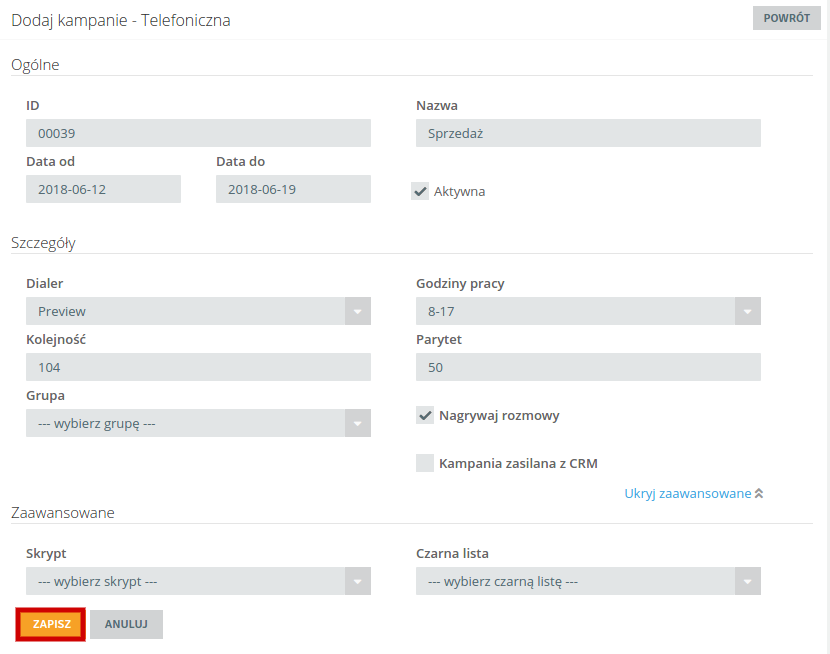
Po uzupełnieniu kliknij danych  .
.
Po wejściu w wybraną kampanię możesz zobaczyć ustawione parametry oraz informacje na temat rekordów.
- Nie dzwonić i odrzucone - jest to suma liczby połączeń, które zostały oznaczone statusem Nie dzwonić oraz odrzuconych przez klientów
- Wszystkie- liczba wszystkich połączeń w kampanii
- Procent ukończenia- postęp przeprowadzanej kampanii (w ilu procentach została ukończona)
Dodatkowo w ramce pojawiają się aktualne informacje na temat stanu kampanii.
- aktywność kampanii
- liczba aktualnie dostępnych rekordów
- liczba zalogowanych agentów
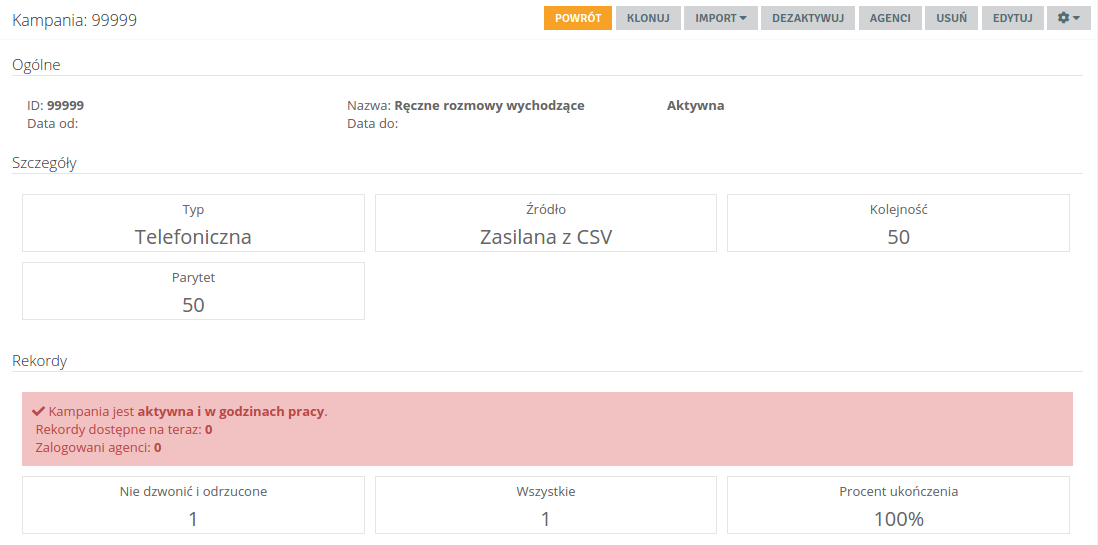
W prawym górnym rogu strony pojawiają się następujące opcje:
- Klonuj - możliwość utworzenia klonu kampanii o domyślnej nazwie "Klon:nazwa kampanii", którą można dowolnie zmienić. Numer kampanii ustawiany jest jako kolejny po kampanii kopiowanej
- Import - możliwość importu klientów z bazy CRM lub z pliku CSV, zobacz: Import klientów do kampanii CRM, Import klientów do kampanii CSV
- Dezaktywuj - dezaktywacja kampanii
- Agenci - dodawanie agentów do kampanii
- Usuń - usuwanie kampanii (wraz z nagraniami)
- Edytuj - edycja kampanii
 - konfiguracja zaawansowanych parametrów kampanii:
- konfiguracja zaawansowanych parametrów kampanii:
- Struktura CRM - pozwala na dostosowanie wyglądu karty kampanii, zobacz: Struktura CRM
- Szablony - szablony wiadomości SMS
- Konfiguracja - możliwość ustawienia bardziej zaawansowanych ustawień kampanii


Podziel się swoją opinią